Immer wieder erhalten wir von Microsoft Surface Anwendern die Frage, wie sie am einfachsten die aktuellsten Surface Firmware Updates installieren können. Aus diesem Grund haben wir in diesem kurzen Surface-Tutorial einmal zusammengefasst, wie Ihr am schnellsten und am einfachsten sie Surface Firmware Updates und Surface Treiber Updates installieren könnt.
Passende Surface Firmware & Treiber downloaden
Hier nachfolgend haben wir Euch die wichtigsten Downloadlinks zu den verschiedenen Surface Modellen aufgeführt.
- Download Surface Pro 4 Firmware & Treiber
- Download Surface Pro 5 Firmware & Treiber
- Download Surface Pro 6 Firmware & Treiber
- Download Surface Pro 7 Firmware & Treiber
- Download Surface Pro X Firmware & Treiber
- Download Surface Laptop 2 Firmware & Treiber
- Download Surface Book 2 Firmware & Treiber
- Download Surface Studio 2 Firmware & Treiber
- Download Surface GO Firmware & Treiber
Sollte Euer passenden Surface Modell in dieser Auflistung nicht enthalten sein, so schaut bitte auf der Microsoft Webseite „Herunterladen von Treibern und Firmware für Surface“ nach, dort findet Ihr alle passenden Downloads zu allen Surface Modellen.
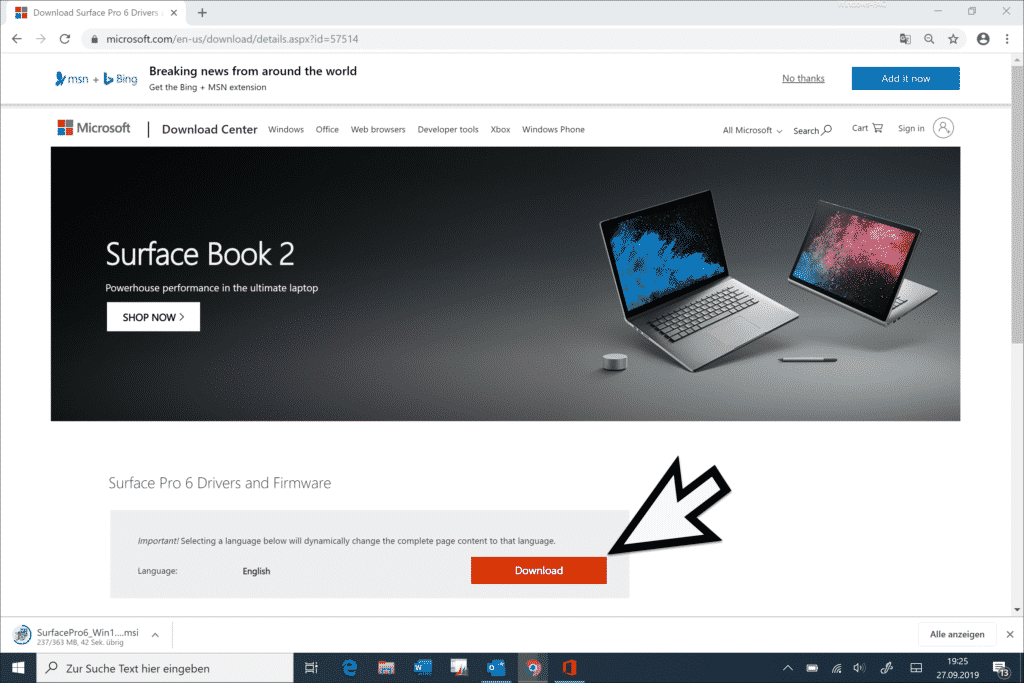
Nachdem Ihr Klick auf „Download“ beginnt allerdings der Download noch nicht automatisch, Ihr müsst nun noch die passende Windows Version auswählen.
Wir haben Euch auf dem nachfolgenden Bild dargestellt, dass Ihr per Befehl „winver“ Eure aktuelle Windows Version (in unserem Beispiel 18362 – Windows 10 Version 1903) herausbekommen und dann die passenden Surface Firmware und Treiber downloaden könnt.
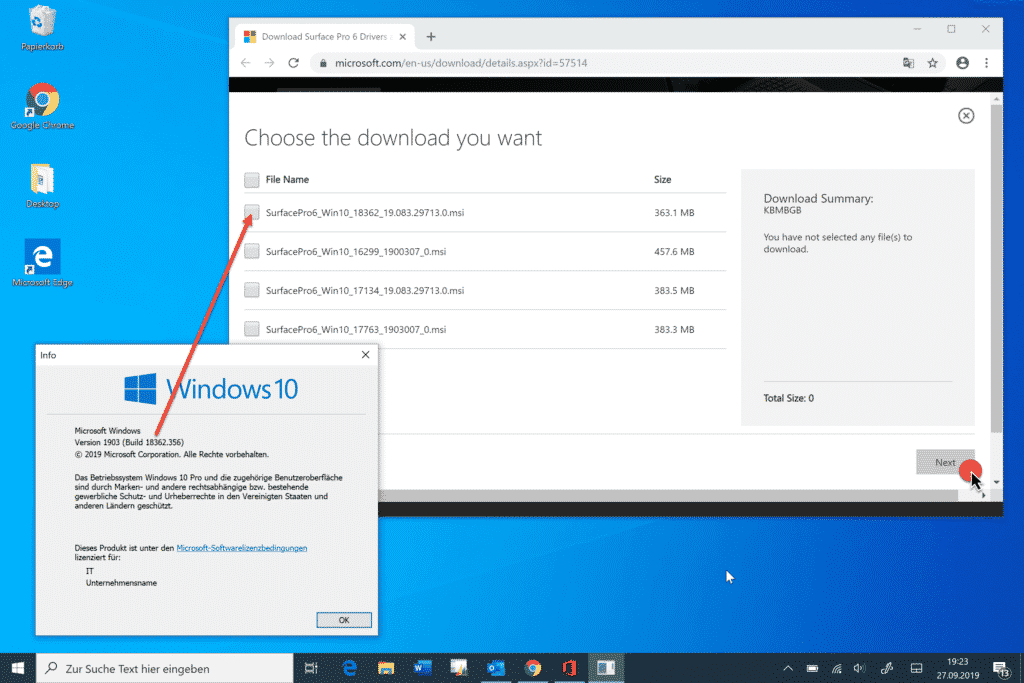
Nachdem dann der Surface Firmware & Treiber Download abgeschlossen ist, könnt Ihr mit der Installation beginnen.
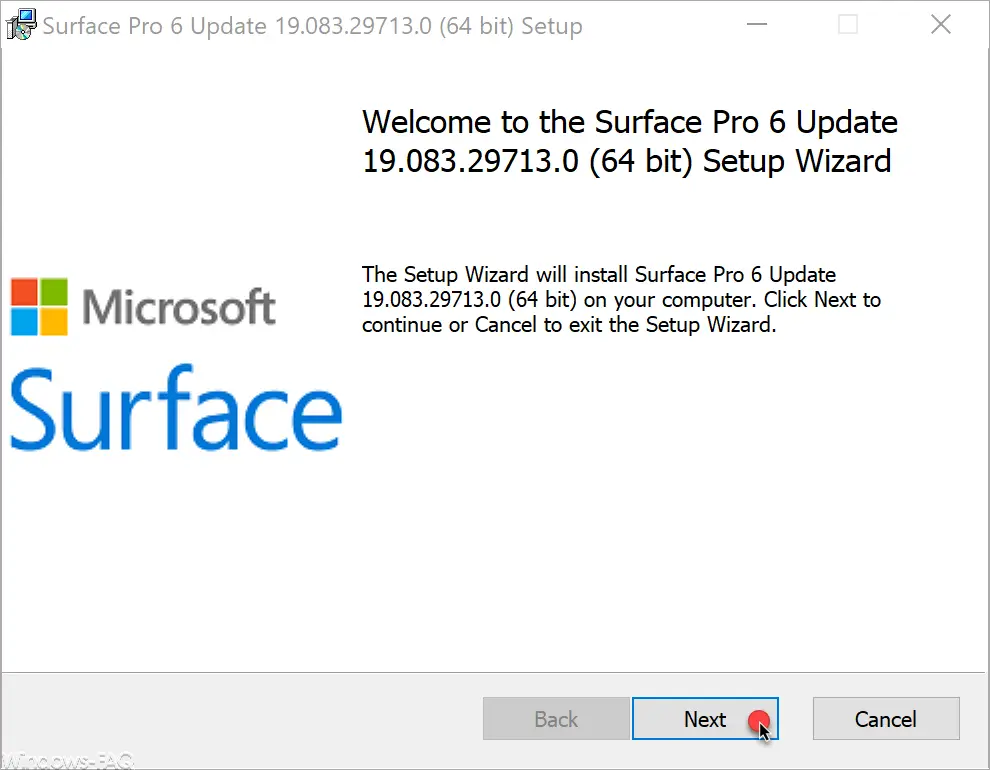
In unserem Beispiel wird auf einem Surface Pro 6 das Update 19.083.29713.0 installiert.
Diese Installation läuft in der Regel völlig ohne weitere Eingaben durch, kann aber je nach System doch einige Minuten dauern.

Nachdem alle notwendigen Vorbereitungen für das Surface Update installiert wurden, werdet Ihr aufgefordert, das Surface neu zu starten. Dies könnt Ihr sofort erledigen oder zu einem späteren Zeitpunkt durchführen.

Beim eigentlichen Surface Neustart erfolgt dann die Installation des Firmware Updates. Diese dauert wie gesagt einige Zeit und anschließend startet Windows 10 normal.
Um die Stabilität und die Sicherheit Eures Surfaces zu erhöhen, solltet Ihr in Regelmäßigen Abständen die aktuellsten Firmware und Treiberupdates installieren.
Abschließend findet Ihr hier noch 2 weitere Beiträge zum Microsoft Surface.
– Surface 4 Pro – Problem beim Zurücksetzen des PC´s – USB Bootprobleme
– Windows 10 Kennwortabfrage auf Surface nach Drücken der Power Taste deaktivieren


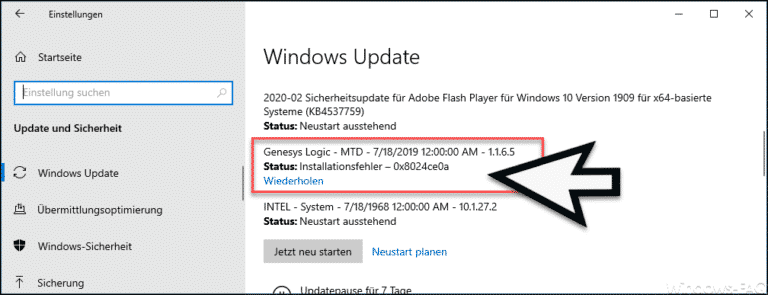


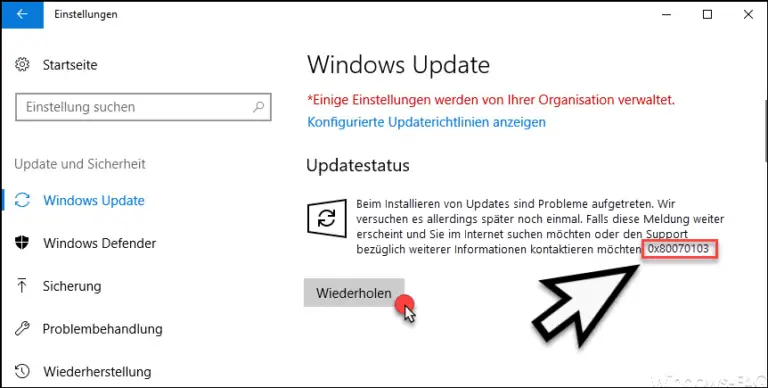
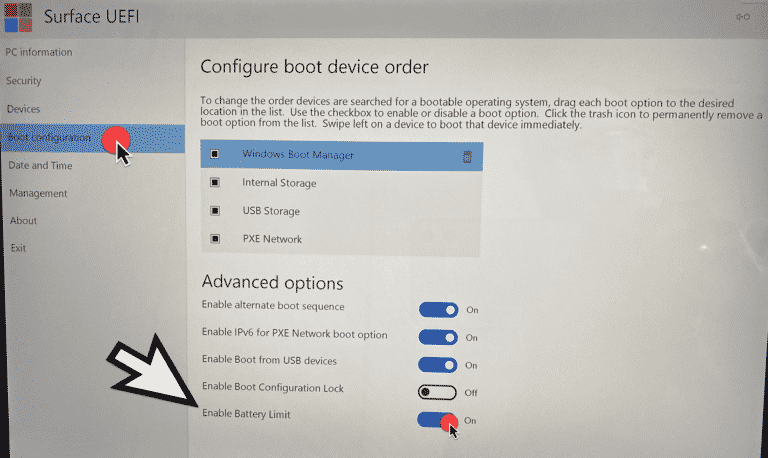
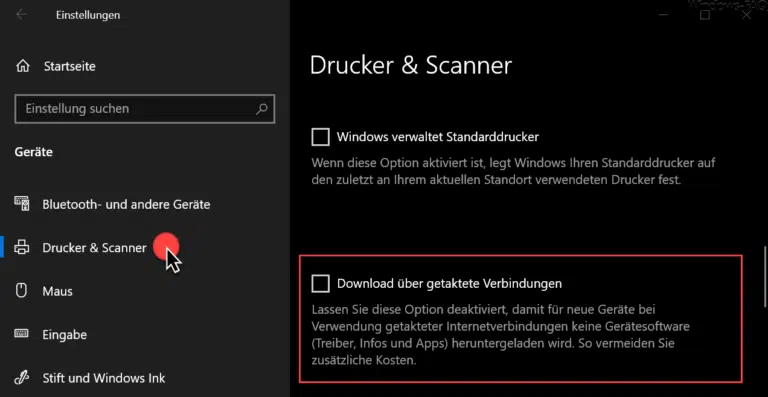


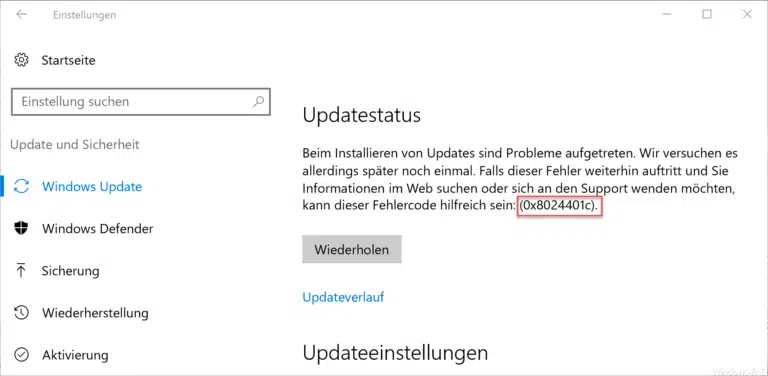

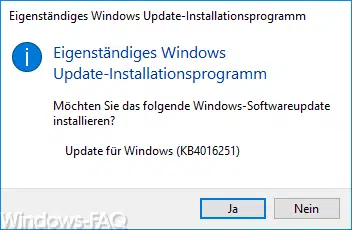
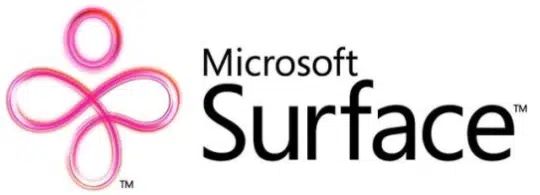



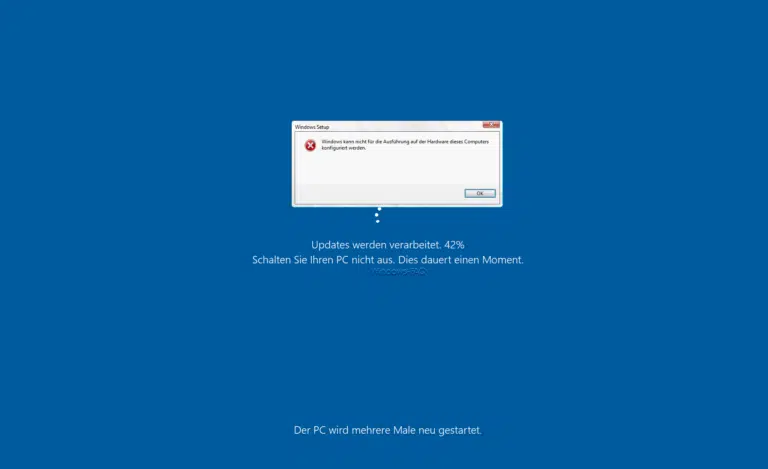
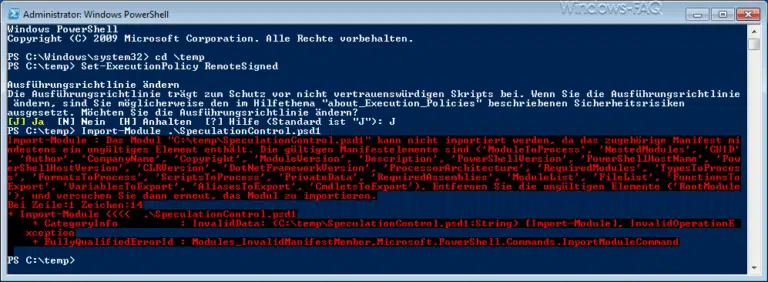
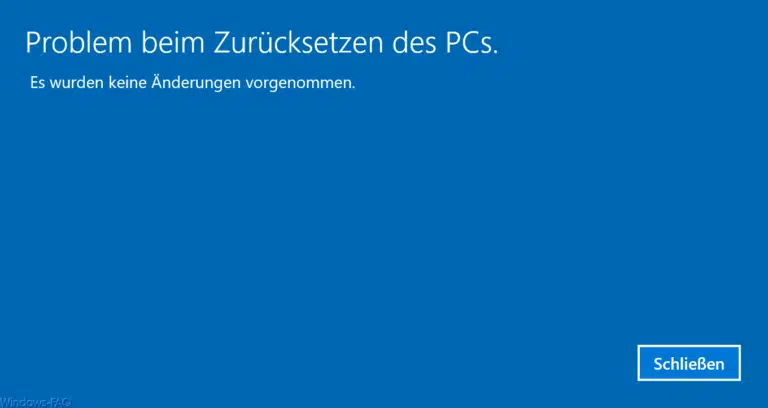

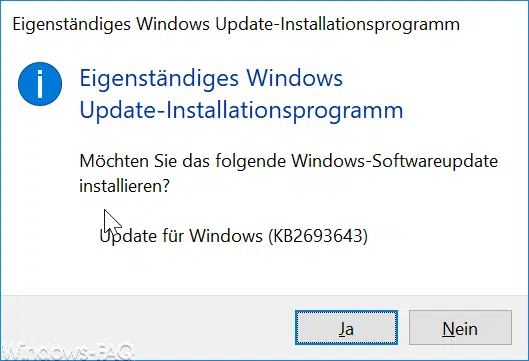


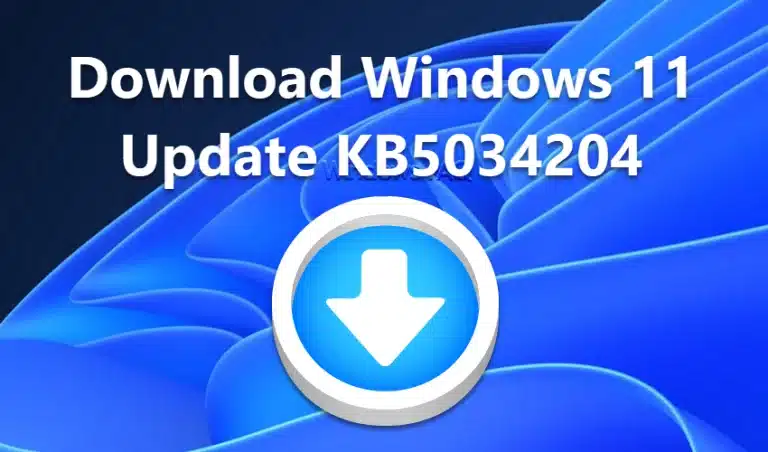

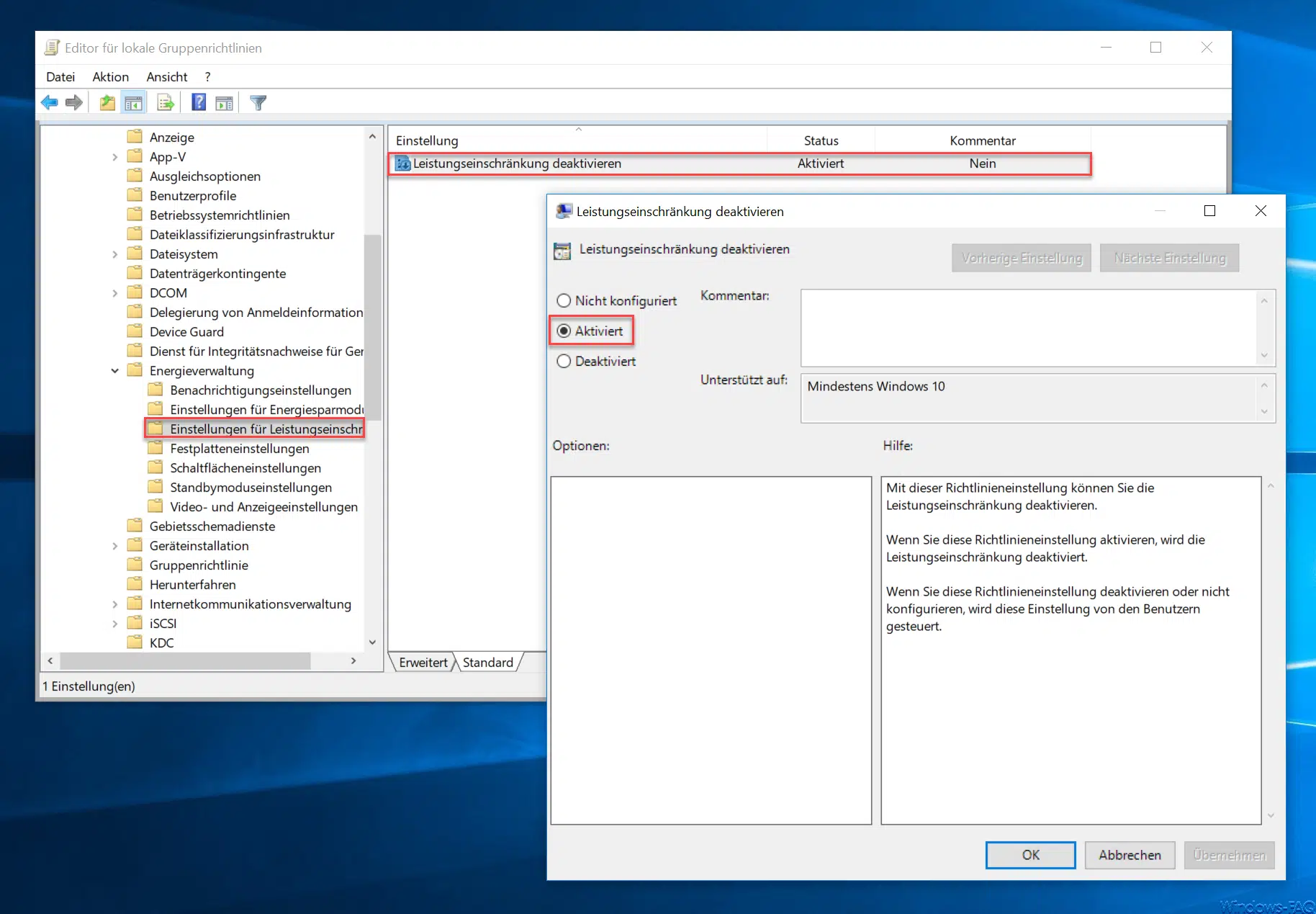
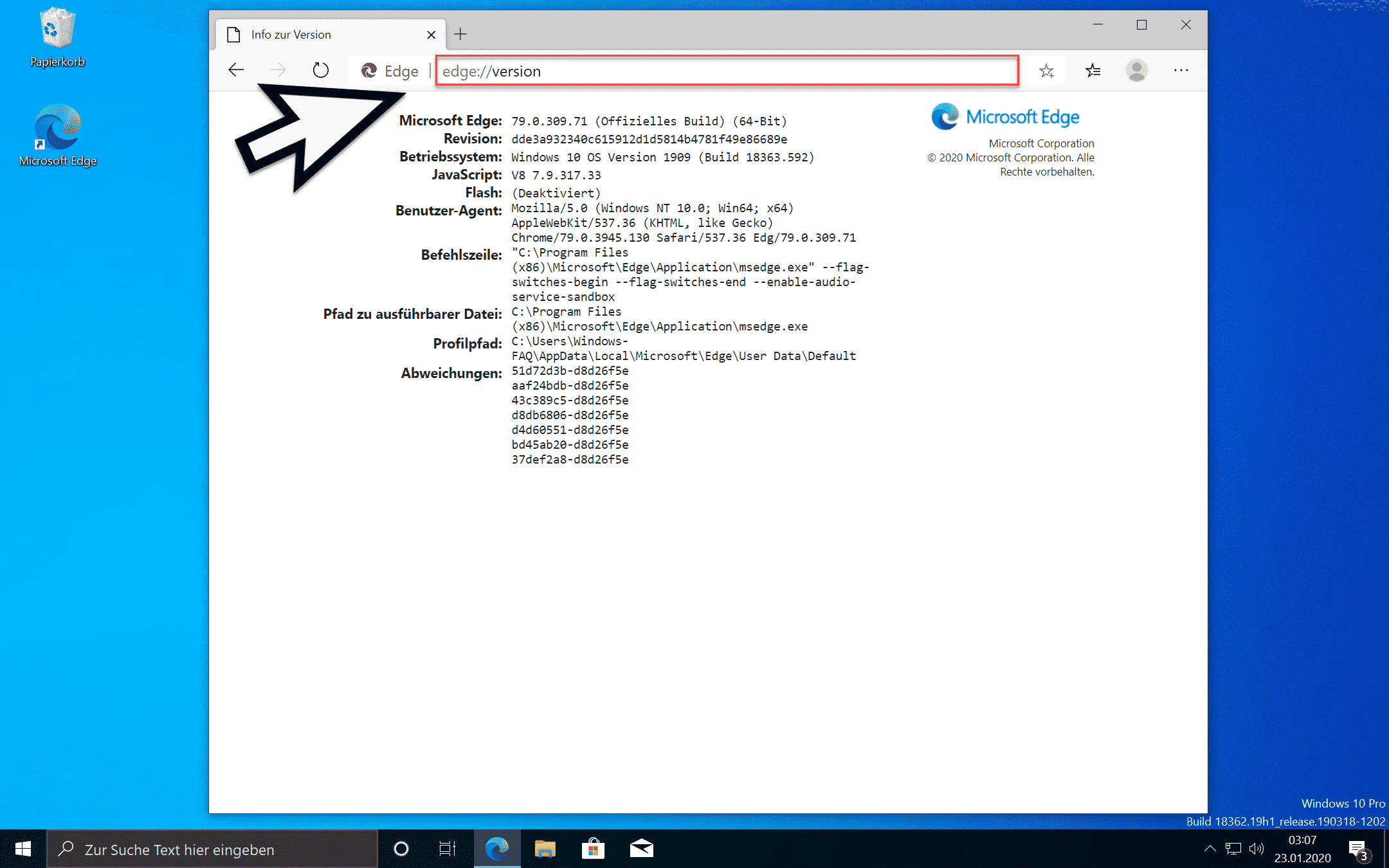
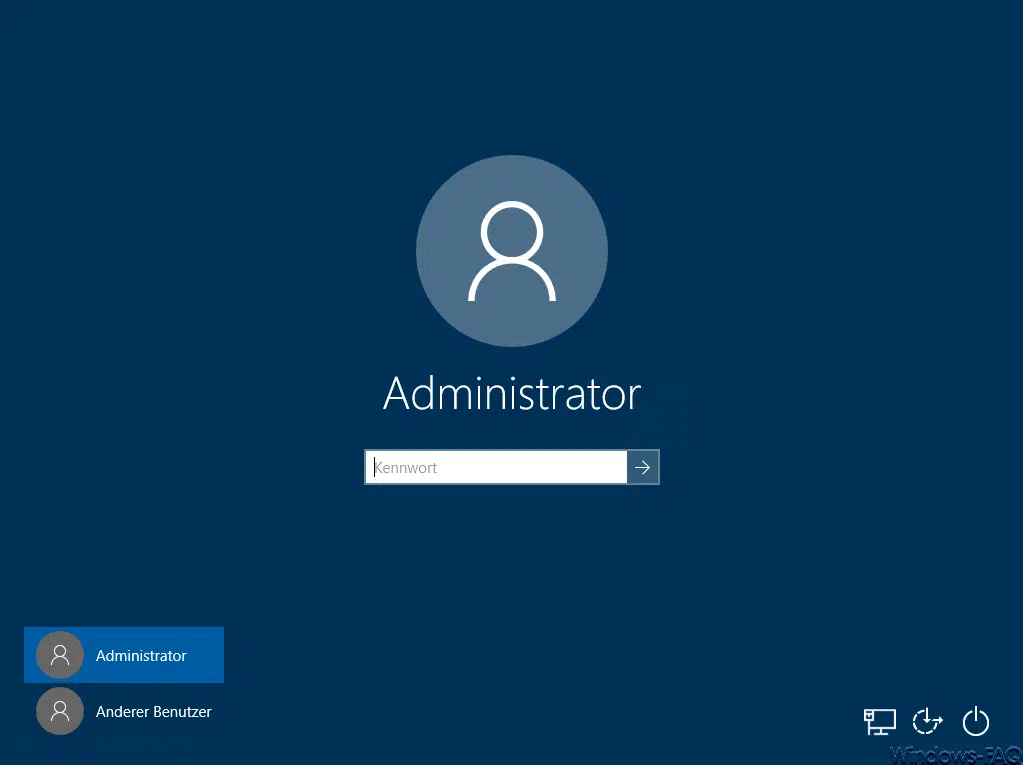




Neueste Kommentare